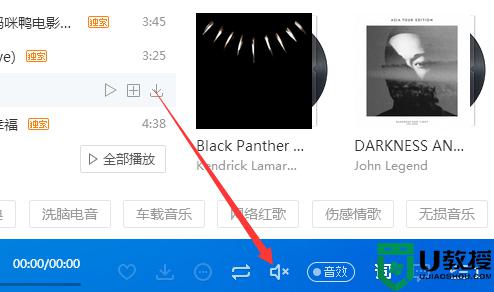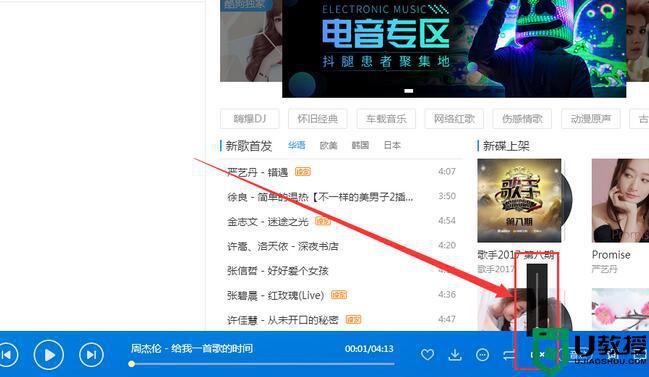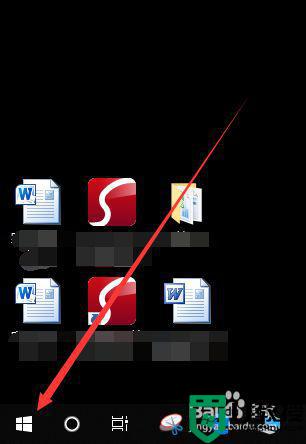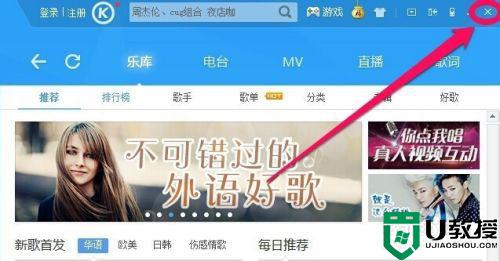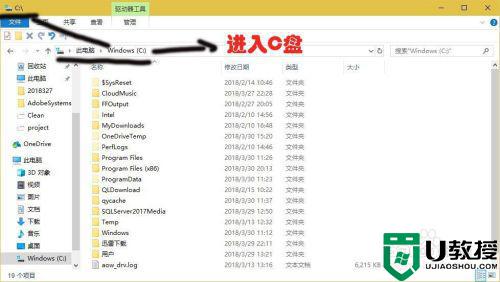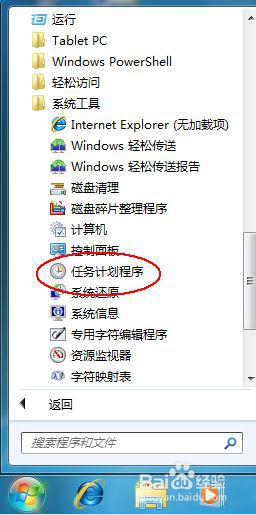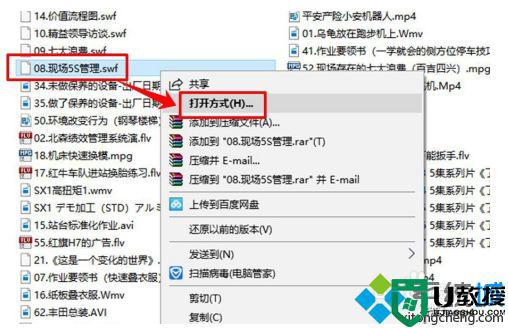win10酷狗怎么放音乐歌词 win10酷狗音乐如何设置桌面歌词
时间:2022-08-24作者:xinxin
酷狗音乐是一家数字音乐交互服务提供商,能够满足众多用户需求的音乐播放软件,许多用户的微软win10电脑上都会有安装这款音乐播放器,可是每次在酷狗音乐播放歌曲的时候,总是没有显示歌词,对此win10酷狗怎么放音乐歌词呢?下面小编就来告诉大家win10酷狗音乐设置桌面歌词方法。
推荐下载:win10正版旗舰版
具体方法:
1、首先打开酷狗音乐,点击右上角的三条横线,如下图所示。
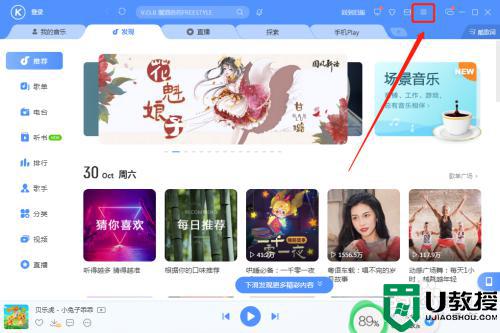
2、在打开的菜单中,我们选择设置,如下图所示。
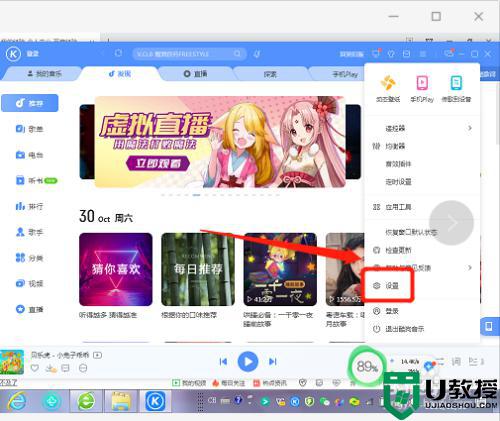
3、在打开的选项设置对话框中,我们选择歌词设置,我们对桌面歌词进行设置,如下图所示即可。
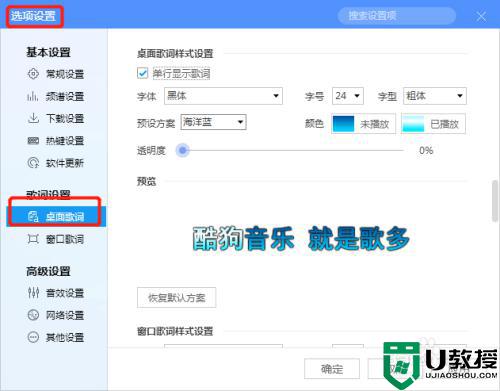
以上就是小编带来的win10酷狗音乐设置桌面歌词方法了,还有不清楚的用户就可以参考一下小编的步骤进行操作,希望能够对大家有所帮助。